Современные программы и игры требуют от компьютеров высоких технических характеристик. Далеко не все могут позволить себе приобретение новых процессоров, поскольку зачастую это подразумевает за собой покупку совместимых материнской платы, оперативной памяти, блока питания. Получить прирост производительности бесплатно можно лишь только путем грамотного и обдуманного разгона GPU и CPU. Владельцам процессоров AMD для разгона предлагается воспользоваться специально предназначенной для этих целей программой AMD OverDrive, разработанной этим же производителем.
Разгон процессора AMD через AMD OverDrive
Убедитесь, что ваш процессор поддерживается этой фирменной программой. Чипсет должен быть одним из следующих: AMD 770, 780G, 785G, 790FX/790GX/790X, 890FX/890G//890GX, 970, 990FX/990X, A75, A85X (Hudson-D3/D4), в противном случае приложением вы воспользоваться не сможете. Дополнительно вам может потребоваться зайти в BIOS и отключить там некоторые опции:
- «Cool’n’Quiet» — если мощность разгона будет приближаться к 4000 MHz;
- «C1E» (может называться «Enhanced Halt State»);
- «Spread Spectrum»;
- «Smart CPU Fan Control».
Всем этим параметрам задайте значение «Disable». Если не отключить некоторые из этих пунктов, вполне возможно, что OverDrive не увидит или не сможет выполнить оверклокинг.
Напоминаем! Необдуманные решения могут привести к фатальным последствиям. Вся ответственность лежит полностью на вас. Подходите к разгону лишь только в полной уверенности того, что вы делаете.
- Процесс установки программы максимально прост и сводится к подтверждению действий инсталлятора. После скачивания и запуска установочного файла вы увидите следующее предупреждение:
Здесь говорится о том, что неправильные действия могут вызвать порчу материнской платы, процессора, а также нестабильность работы системы (потерю данных, неправильное отображение картинки), снижение производительности системы, уменьшение срока службы процессора, системных компонентов и/или системы в общем, а также общий ее крах. AMD также заявляет, что все манипуляции вы производите на свой страх и риск, и, используя программу, принимаете Лицензионное Соглашение пользователя, компания не несет ответственности за ваши действия и возможные их последствия. Поэтому убедитесь, что вся важная информация имеет копию, а также строго следуйте всем правилам оверклокинга. Ознакомившись с данным предупреждением, нажмите на «ОК» и начните инсталляцию.
- Установленная и запущенная программа встретит вас следующим окном. Здесь находится вся системная информация о процессоре, памяти и другие важные данные.
- Слева располагается меню, через которое можно попадать в остальные разделы, из них нас интересует вкладка «Clock/Voltage».
- Переключитесь на нее — дальнейшие действия будут происходить в блоке «Clock». Дополнительно понадобится мониторить состояние частот, блок с которыми находится чуть выше. Вероятно, придется прибегнуть также к изменению вольтажа, но делать это нужно крайне аккуратно и далеко не всегда. Все рабочие блоки обозначены на скриншоте ниже.
- Первым делом необходимо отключить разгон всех ядер — разгонять будем только первое (точнее, обозначенное цифрой «0»). Так нужно потому, что эта программа подгоняет частоты остальных ядер под разогнанное, когда происходит нагрузка на CPU. Опытные юзеры, конечно, смогут потратить время и вручную повышать частоты каждого ядра по отдельности, но новичкам в этом деле лучше не заниматься ничем подобным. При этом если разогнать сразу все ядра, вы вполне можете столкнуться с усиленным тепловыделением, с которым компьютер может не справиться. О результатах перегрева CPU, вы, наверное, уже и сами знаете, поэтому останавливаться на данной теме мы не будем.
Чтобы отключить разгон всех ядер, в блоке «Clock» снимите галочку с пункта «Select All Cores». У некоторых пользователей это действие оказывается недоступным из-за включенной технологии «Turbo Core Control». Нажмите на кнопку с таким же названием, чтобы отключить эту опцию.
- В открывшемся окне уберите галочку с пункта «Enable Turbo Core», кликните на «ОК». В результате этого опция «Select All Cores» станет доступна.
- Теперь передвигайте ползунок пункта «CPU Core 0 Multiplier» вправо буквально на 1-2 позиции.
- После этого обязательно смотрите на частоту, которую получаете в результате смещения ползунка. Она отображается в пункте «Target Speed». «Current Speed», как уже понятно, текущая частота.
- После внесенных изменений жмите на кнопку «Apply». Разгон уже произошел. В идеале работоспособность компьютера после этого не должна быть нарушена. Если даже небольшой буст вызывает артефакты, черный экран, BSOD или другие проблемы, прекратите разгон.
- Рекомендуется после этого сразу же отправляться тестировать то, как CPU будет себя вести с новыми настройками. Поиграйте в ресурсоемкие в игры, параллельно оставив OverDrive запущенной для тестирования температур (процессор ни в коем случае не должен перегреваться).
Читайте также: Нормальная рабочая температура процессоров разных производителей
Переключитесь на вкладку «Status Monitor» > «CPU Monitor» и смотрите строку «Temperature» на плитке «CPU0».
- Вы также можете воспользоваться встроенным в OverDrive тестом стабильности, перейдя в раздел «Performance Control» > «Stability Test» и запустив его. В зависимости от результатов разгон можно корректировать, понижая или увеличивая частоты.
- Если опытным путем вы поняли, что можно разогнать процессор до высокой тактовой частоты, вполне вероятно, что для этого не хватит напряжения. В таком случае сама программа уведомит о нехватке вольт после того, как вы нажмете «Apply». Тут-то и пригодится функция изменения вольтажа. Достаточно поднять первый ползунок («CPU VID») на 1-2 пункта вверх. Во всех остальных ситуациях изменять вольтаж самостоятельно не нужно!
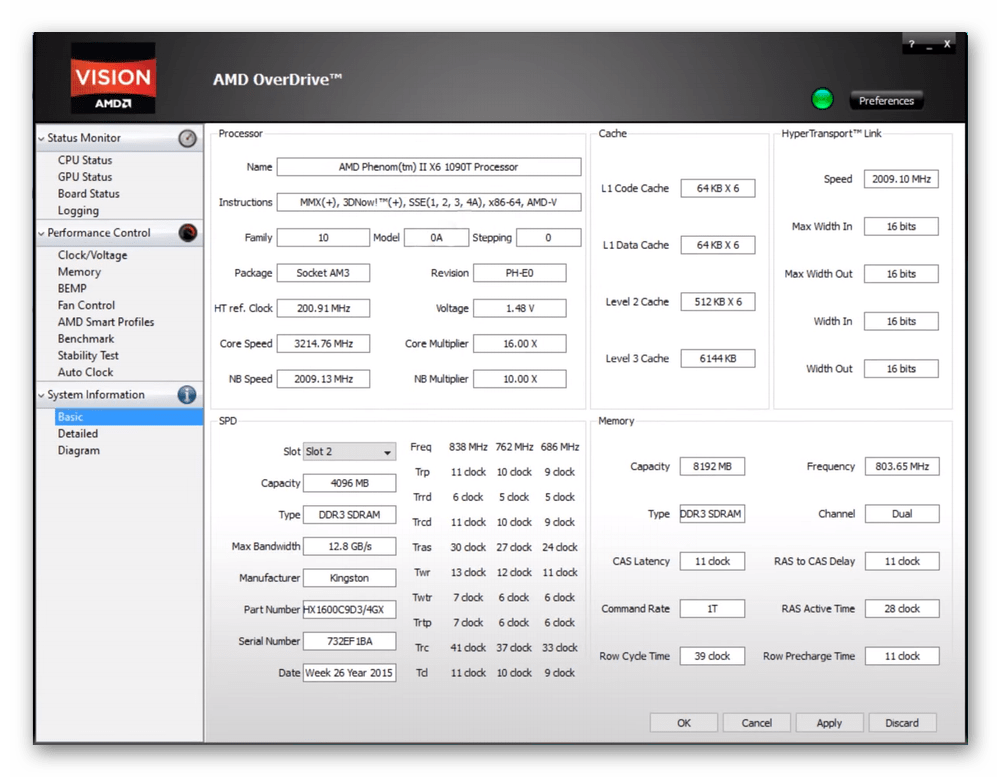
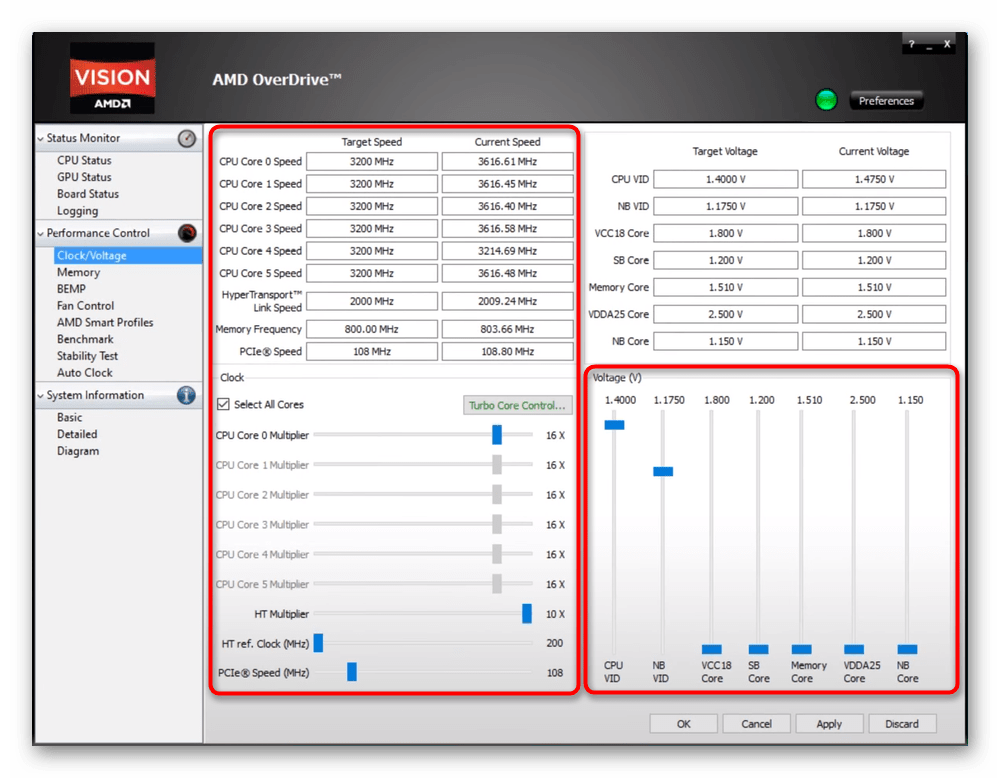
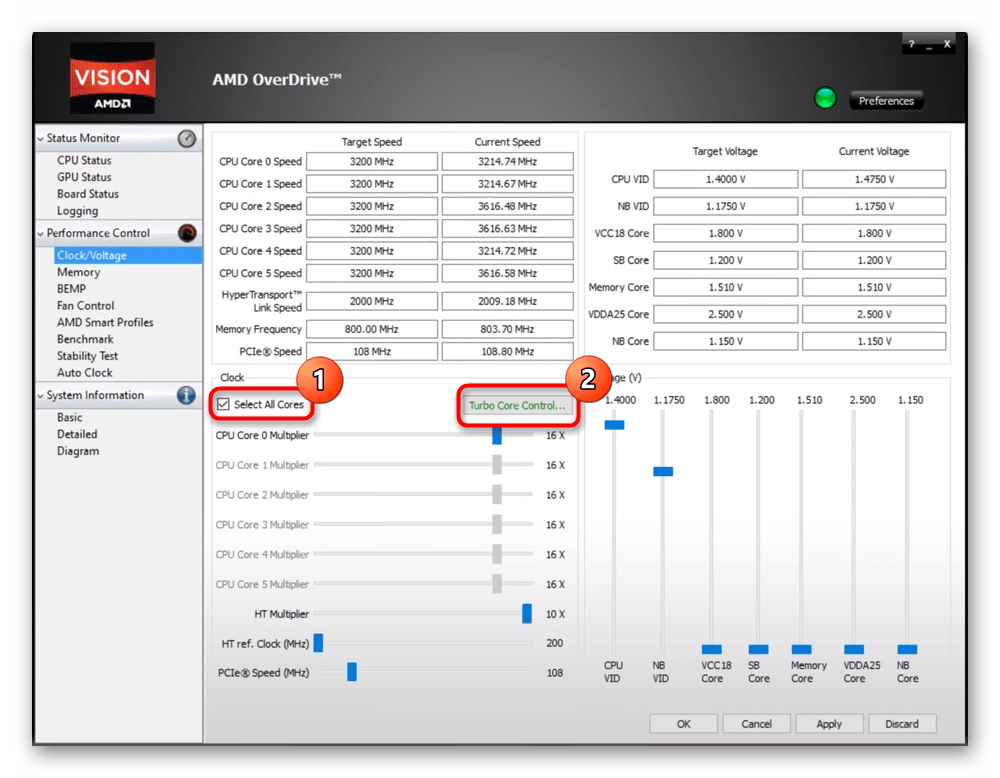
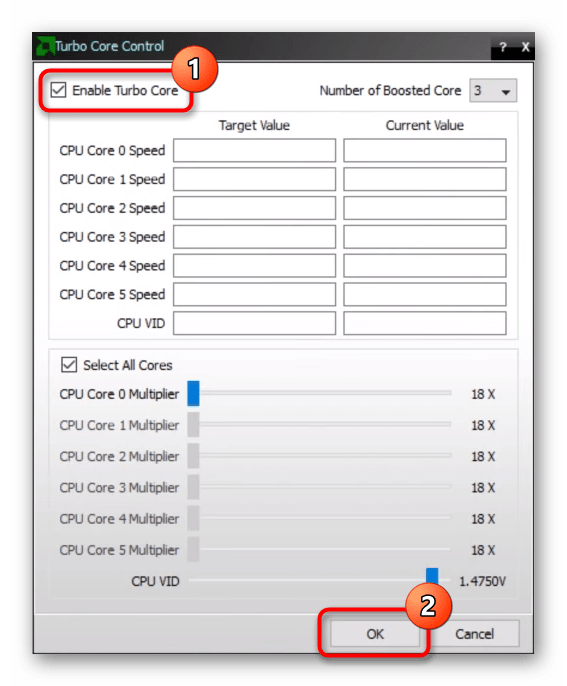
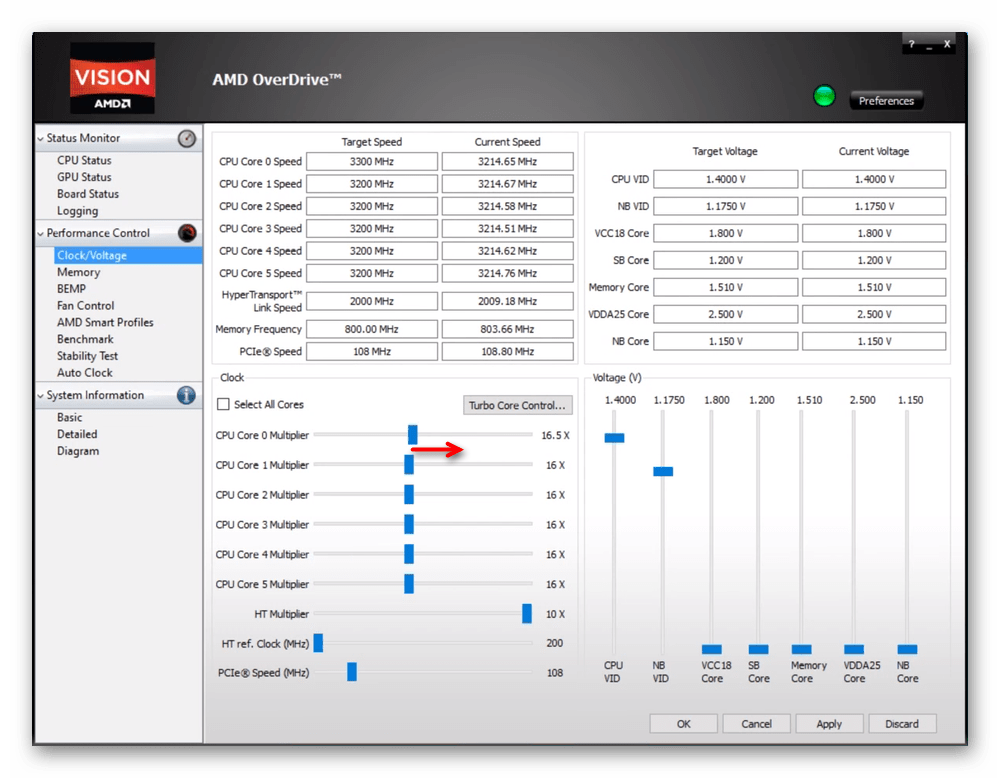
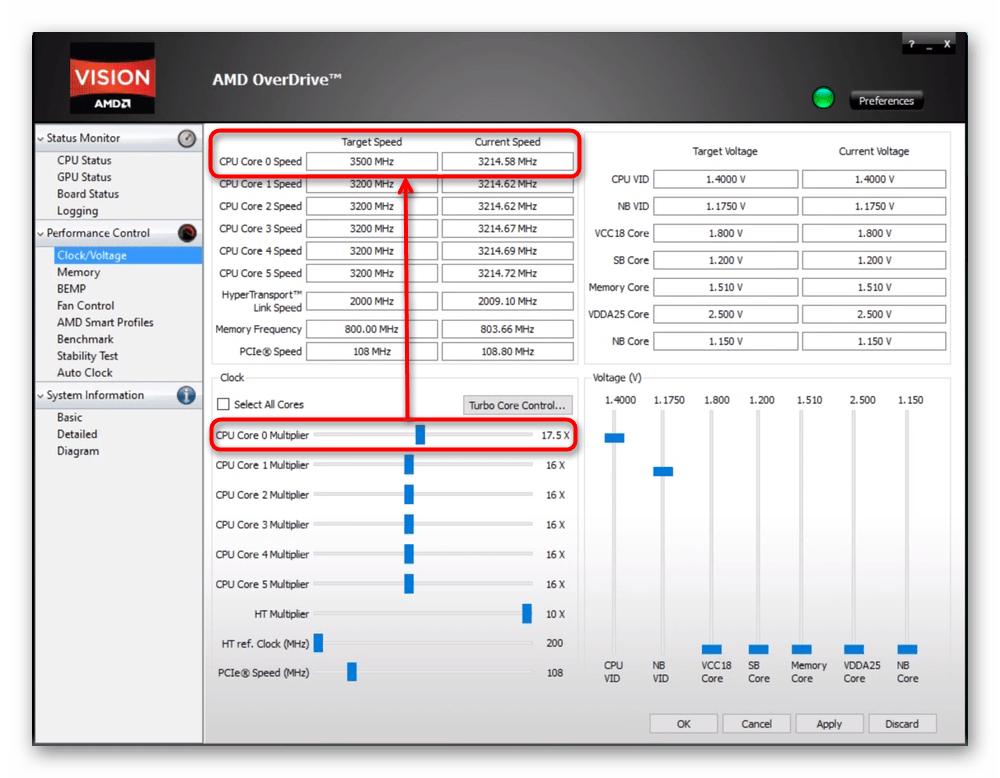
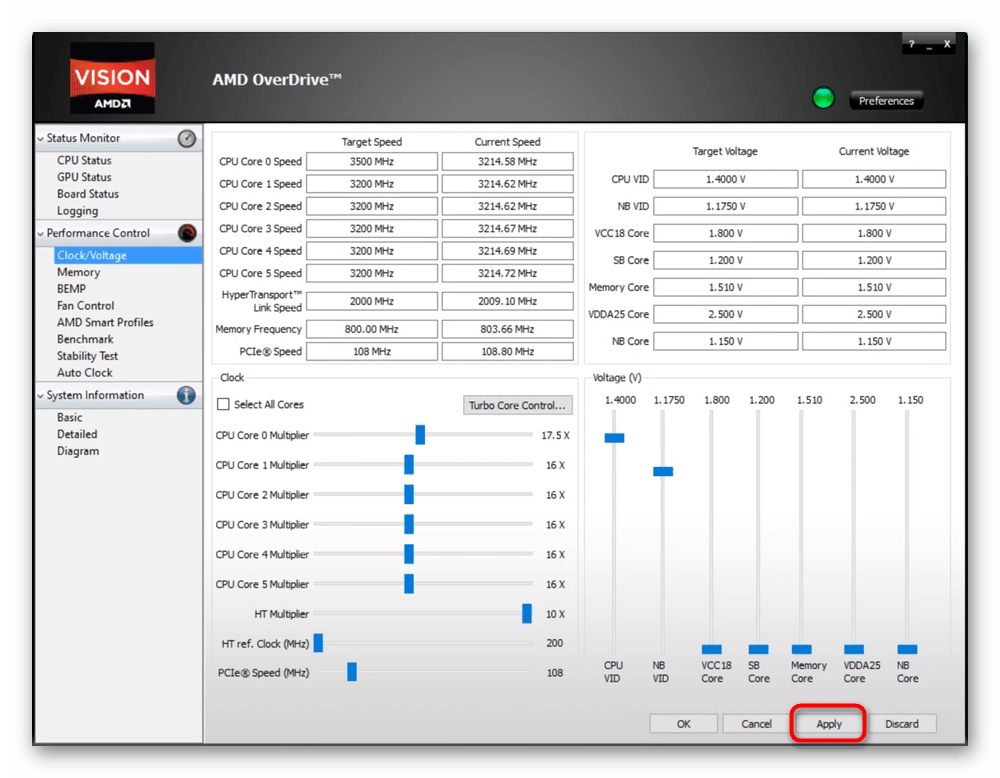
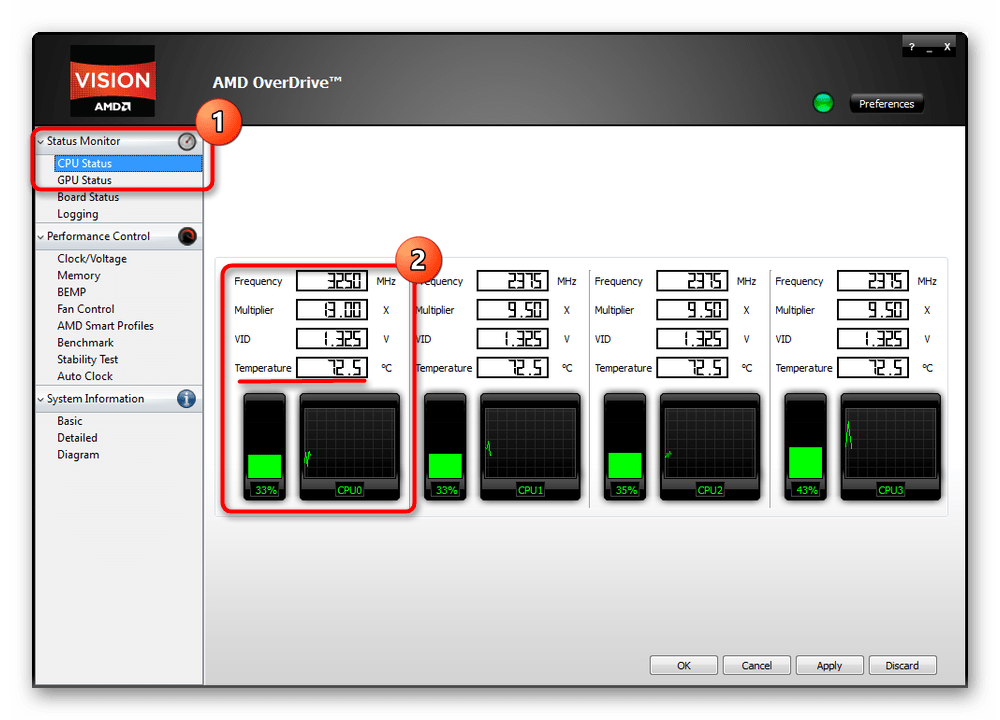
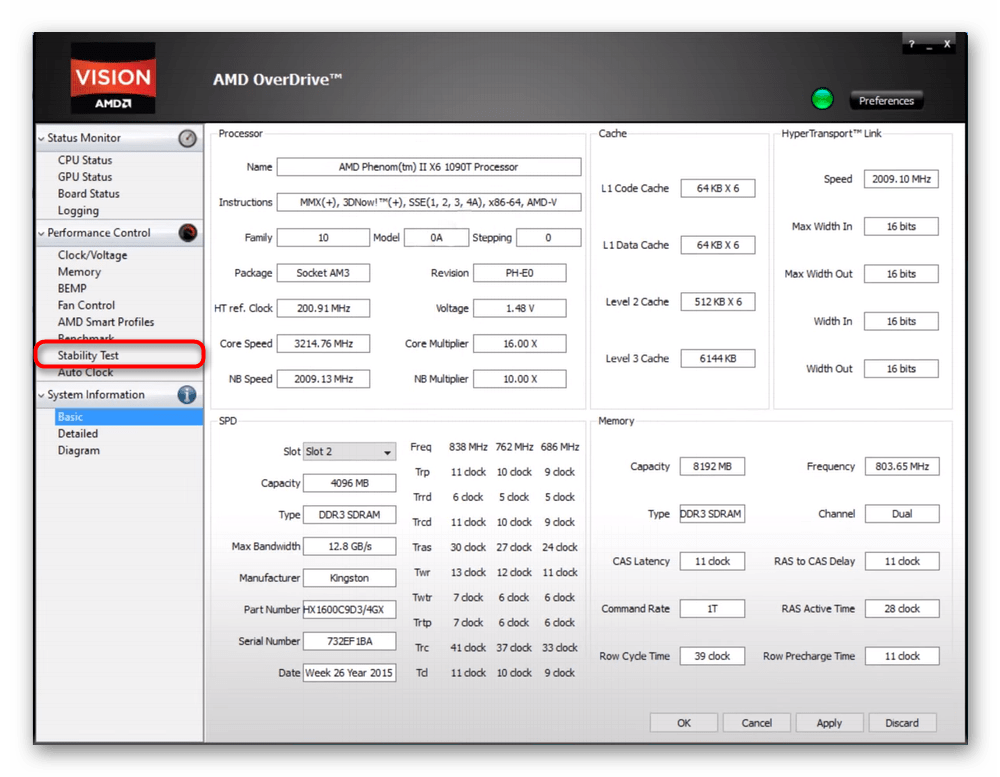
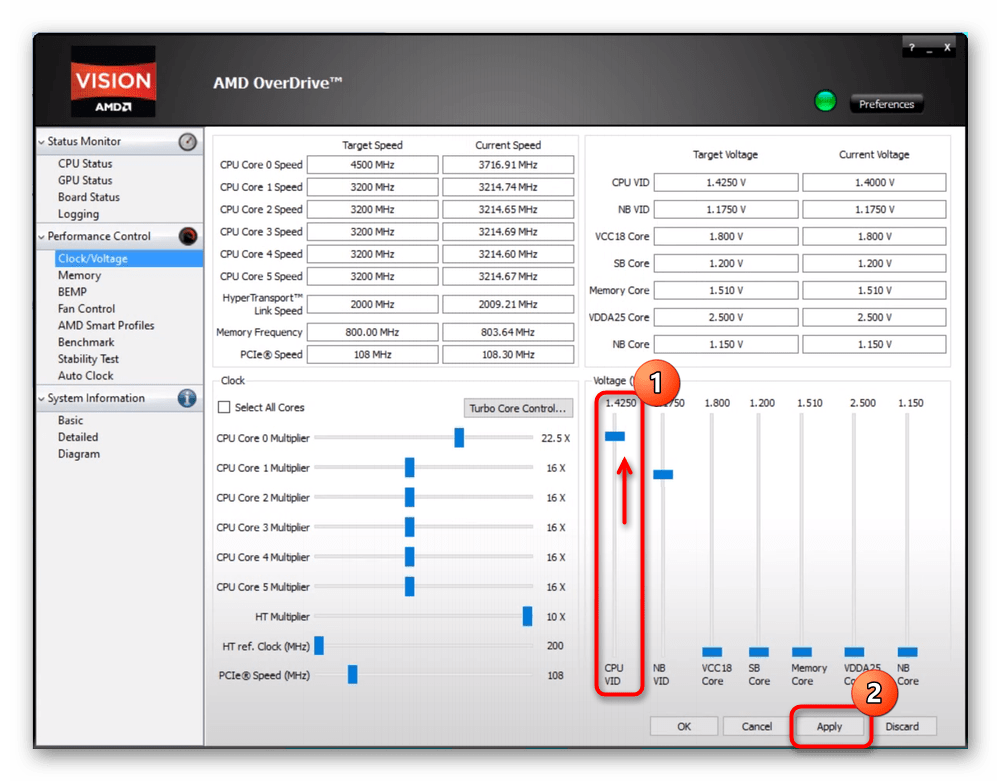
OverDrive дополнительно позволяет разогнать и другие слабые звенья. Так, вы можете попробовать аккуратный разгон, например, памяти. Кроме того, здесь есть возможность контроля работы вентилятора, что актуально при повышенных температурах после оверклокинга.
Читайте также: Другие программы для разгона процессора AMD
В этой статье мы рассмотрели работу с AMD OverDrive. Так вы можете разогнать процессор AMD FX 6300 либо другие модели, получив ощутимый прирост производительности. В заключение стоит отметить, что по умолчанию программа не сохраняет настройки после перезагрузки, поэтому с каждой новой сессией Windows вам понадобится осуществлять повышение частот заново.
 Наша группа в TelegramПолезные советы и помощь
Наша группа в TelegramПолезные советы и помощь
 lumpics.ru
lumpics.ru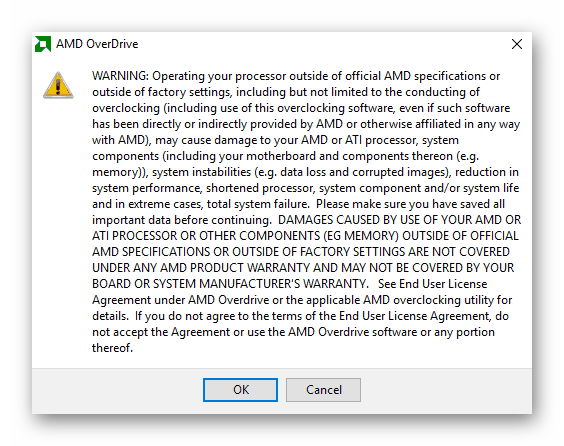
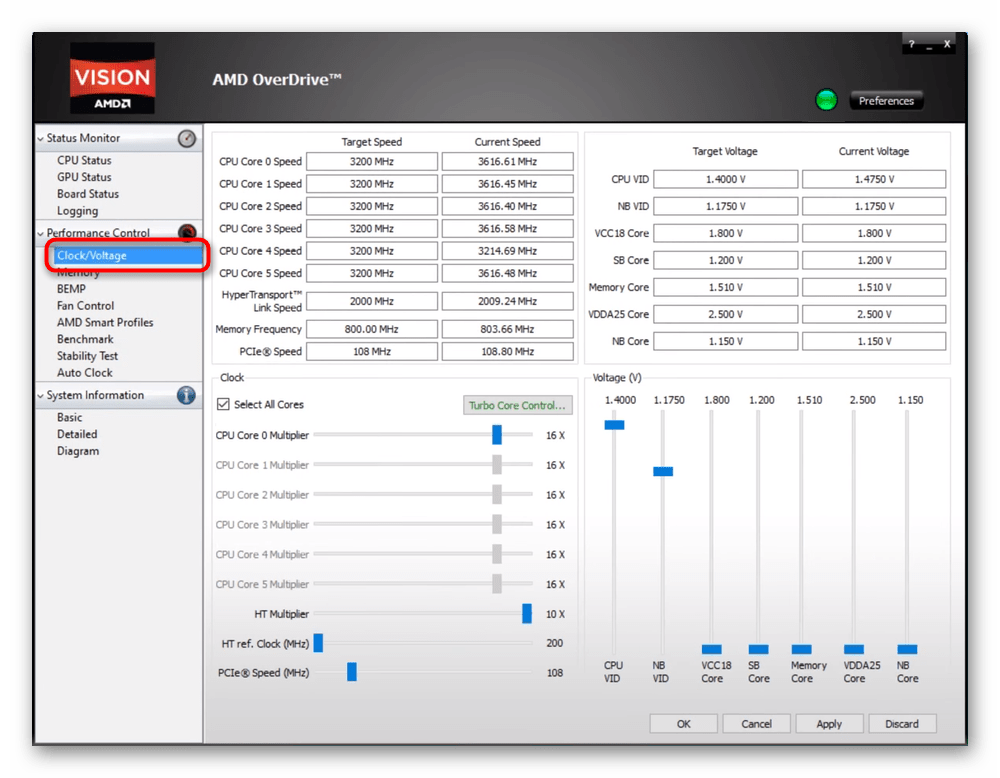



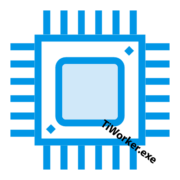
…по умолчанию программа не сохраняет настройки после перезагрузки.
Ну и зачем такая программа? Каждый день с утра плясать с бубном??? А как понимать «по умолчанию»? Значит есть и другой вариант? Или это просто непонимание смысла термина?
Спасибо.
Ваш комментарий слишком короткий. Пожалуйста, распишите свою проблему или отзыв подробнее. добавил 🙂
AMD A6-9220e поддерживает
Забыл поставить знак вопроса. Нужно AMD A6-9220e поддерживает?
Нет, программа не разгоняет процессоры для ноутбуков. Этого делать в принципе не рекомендуется, т.к. на систему охлаждения ляжет серьезная нагрузка, и она может просто не справиться.
Ryzen поддерживает?
Вылазит ошибка после вредупреждения.
Якобы процессор не AMD
Или нельзя не как разгонять мой ПК?
Ноутбук.
Проц. AMD A8-7410
Socket FT3(BGA469)
Плата. Hewlett-packard модель 80CB
Не поддерживает он процессоры а8